A Apple reverteu sua posição sobre o uso do iPhone para executar sistemas operacionais de PCs.
A emulação de PC chegou à App Store, parecendo marcar uma mudança nas políticas da Apple após rejeições anteriores de emuladores de PC implicarem que apenas a emulação de console de jogos era permitida. O UTM SE é o primeiro emulador de PC a chegar ao iPhone, iPad e Apple Vision Pro, permitindo que os usuários “rodem software clássico e jogos da velha escola” para sistemas operacionais incluindo Windows XP, Mac OS 9 e até Linux.
É uma surpresa, já que o desenvolvedor do UTM SE postou anteriormente no X que o aplicativo foi rejeitado tanto para a App Store oficial quanto para autenticação em lojas de aplicativos de terceiros com base no fato de que “um PC não é um console”. O desenvolvedor chegou a dizer que não contestaria a decisão , pois considerava o aplicativo uma “experiência abaixo da média” em comparação com sua versão para desktop.
Embora não esteja claro o que fez a Apple mudar de ideia (talvez o escrutínio recente da UE tenha feito a empresa considerar afrouxar suas regras novamente ), a UTM agradeceu à equipe por trás da loja de aplicativos de terceiros AltStore “por sua ajuda”, enquanto também creditou o desenvolvedor @ktemkin por ajudar a ajustar o código da UTM para se adequar às regras da App Store. Anteriormente, o aplicativo usava compilação just-in-time, uma técnica de programação que auxiliava no desempenho, mas quebrava as diretrizes de que os aplicativos devem ser autocontidos. Sem a mudança, o aplicativo teria sido limitado à distribuição de terceiros.
O UTM SE dá um pouco de trabalho para começar, mas tem uma quantidade surpreendente de compatibilidade, sendo capaz de rodar sistemas operacionais até o Windows 11. Seu desempenho pode variar dependendo do seu dispositivo, mas a intenção do programa, de acordo com a listagem da App Store, é mais emular sistemas operacionais mais antigos, como o MS DOS, o que permitiria aos usuários jogar jogos clássicos como Oregon Trail e Doom .
As instruções de como começar variam de acordo com o que você precisa, então sua melhor aposta é visitar a página de Suporte no site da UTM . Enquanto estiver lá, você pode ler sobre como instalar vários sistemas Windows (talvez seja necessário fornecer alguns dos seus próprios arquivos de instalação) ou, alternativamente, apenas baixar uma das várias máquinas virtuais Linux pré-construídas. Depois de configurar um PC emulado, basta pressionar o ícone “+” no canto superior esquerdo do aplicativo para adicioná-lo à sua lista de opções. O botão Configurações no canto superior direito permitirá que você mapeie gestos, ajuste recursos relacionados ao desempenho e até mesmo configure um gamepad.



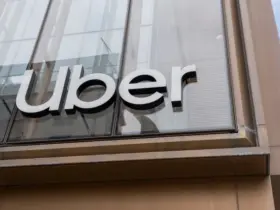

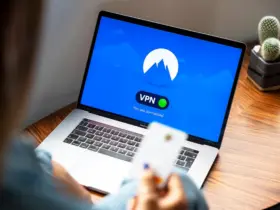

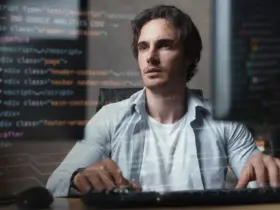

Leave a Reply